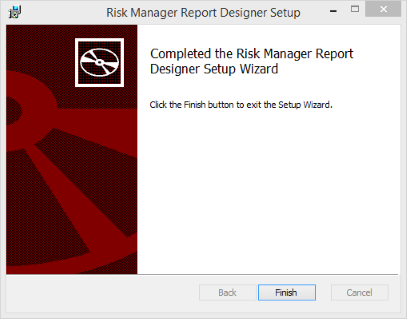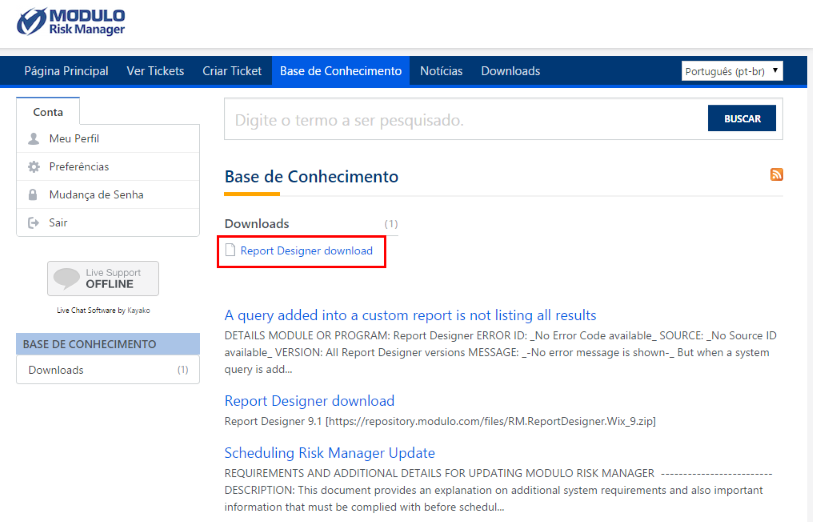
1. Acesse o Suporte On-line. Isso pode ser feito através do próprio sistema, no módulo Administração. Para obter mais informações sobre a criação de contas para acessar o Suporte On-line, veja o Capítulo 17: Administração -> Suporte on-line.
2. Na página inicial do Suporte On-line, selecione a aba Base de Conhecimento e então clique no link Report Designer download (veja abaixo).
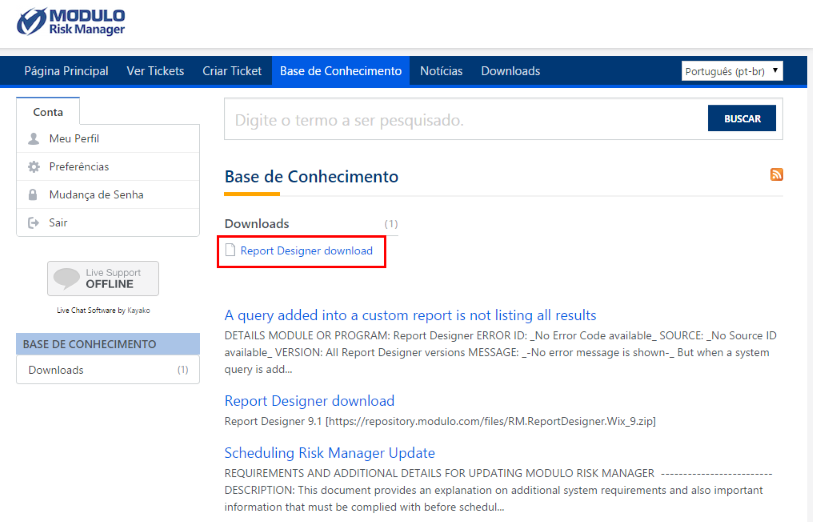
3. Clique no link exibido para baixar o arquivo compactado com a última versão do Report Designer.
Nota: é possível que as configurações de segurança do seu navegador bloqueiem o processo de baixar o arquivo. Nesse caso, será necessário permitir a operação manualmente.
4. Uma vez concluída a operação, descompacte a pasta e abra o assistente de instalação clicando duas vezes no arquivo de nome RM.ReportDesigner.Wix.msi.
Nota: o Microsoft .NET Framework 4.5 deve estar instalado na sua máquina para que você possa instalar o Report Designer. O download pode ser feito no seguinte link:
http://www.microsoft.com/pt-br/download/details.aspx?id=17851
5. Ao abrir o arquivo, o assistente de instalação será exibido (veja abaixo). Clique em Next para prosseguir com a instalação ou Cancel para sair da operação.
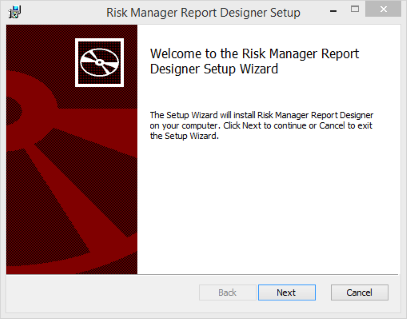
6. Leia o acordo de licença e, caso aceite os termos do acordo, marque o checkbox I accept the terms in the License Agreement (veja abaixo).
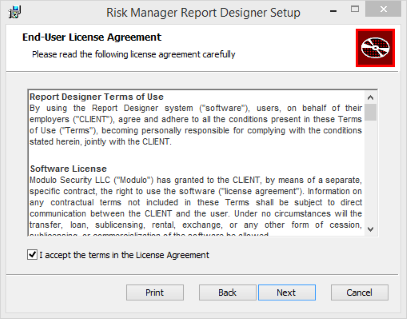
7. Clique em Next para prosseguir com a instalação. Opcionalmente, você pode clicar em Print para imprimir uma cópia do acordo de licença. Caso queira sair da operação, clique em Cancel.
8. Escolha a pasta de destino para o Report Designer. Por padrão, a pasta destino é localizada na pasta C:\Program Files (x86)\Modulo\ (veja abaixo).
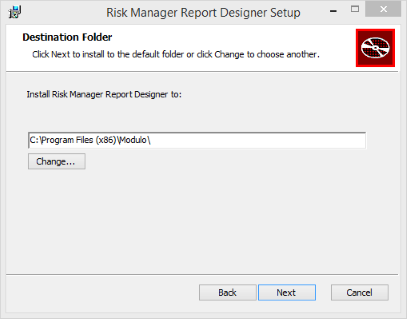
9. Clique em Next para prosseguir com a instalação. Caso deseje alterar a pasta destino, clique em Change... e escolha a pasta destino. Caso queira sair da operação, clique em Cancel.
10. Clique em Install para instalar o programa.
11. Quando a instalação for concluída, clique em Finish (veja abaixo).